![]()
![]()
Magic モニタは、Magicのインフラを管理したり監視します。また、単一の直観的で、使いやすいダッシュボードからプロジェクトについての正確な情報を取得することができます。プロジェクト全体の情報を参照することもできますし、プロジェクト内の異なるレベルを選択したり、指定した時間の情報を表示するフィルタを使用することができます。表示された情報は、定期的に更新されます。各プロジェクトのステータスは、Spaceから取得されます。
Magicモニタによって提供される情報は、プロジェクトを調査し、パフォーマンスを改善するためにどこを修正する必要があるかを確認することができます。例えば、データの読み込みに時間がかかる場合や、ライセンス上の機能不足によって発生した問題を識別することができます。
このような問題が発生すると、Magic モニタは警告を表示します。例えば、エンジンが代替ライセンスで実行していたり、Spaceのステータスが"compromised"になっていることなどです。
さらに、プロジェクトを再設定するためにMagic xpi スタジオに戻ることなくサーバを調整をすることができます。
|
起動とオープニング
Windowsの[スタート]メニューの[Magic モニタ]のショートカットからモニタを開きます。デフォルトでは、このリンクはローカルホストを指定しています。これを次の通りにして、Magic モニタサービスを実行しているホストへのリンクに変更する必要があります。
[スタート]メニューの[Magic モニタ]のショートカットで右クリックしてください。
[プロパティ]を選択してください。
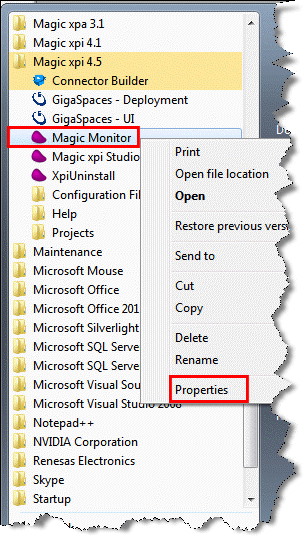
[Magic モニタプロパティ]ダイアログボックスが開きます。
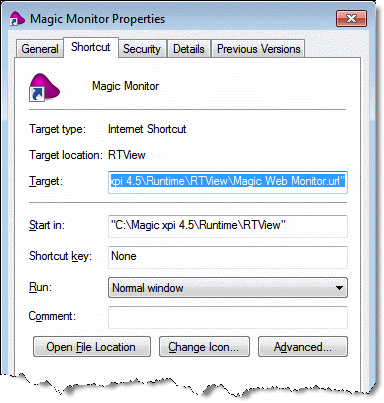
モニタサービスを実行しているホストを指定するために、URLを変更してください。例えば、モニタサービスを実行しているホストが"10.1.3.75" の場合、URLを次のように変更します:http://10.1.3.75:8068/magicmonitor/panels.jsp
|
|
たった1台のPCでMagic モニタ表示サーバのサービスを実行する必要があることを覚えておいてください。
Magic Monitorショートカットはブラウザでリンクを開き、次のログイン画面が表示されます。ログイン画面では、ログイン状態を維持し、Magic Monitorセッションをアクティブに保つオプションをユーザーに提供します。 [ログインしたままにする]チェックボックスがオフになっている場合、15分間何も操作しないとユーザーはログアウトされます。
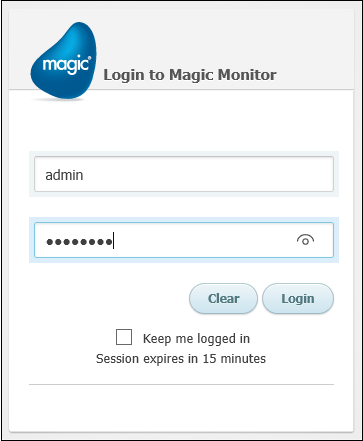
許可と認証
3人のデフォルトユーザがインストール処理中に設定されます。これらのユーザのためのログイン情報は、以下の通りです:
ユーザ 1: オペレータ. オペレータはプロジェクトの開始や停止を行うことができます。
ユーザ名: admin
初期パスワード: changeit
ユーザ 2: ビューア
ユーザ名: guest
初期パスワード: changeit
ユーザ 3: 内部目的用
ユーザ名: root
初期パスワード: root
これらのユーザは<Magic xpiのインストールフォルダ>\Runtime\RTView\magicmonitor\users.xmlファイルで定義されます。users.xmlファイルでは、以下に表示されるように、あらかじめ決められたユーザ名とパスワードを変更することができます。ユーザ名とパスワードは、大文字と小文字を区別します。変更をしたら、users.xmlファイルを保存してください。
|
新しいユーザがusers.xmlファイルに追加されたら、<Magic xpiのインストールフォルダ>\Runtime\RTView\magicmonitor\runwebmonitor.bat ファイルを実行するか、または[タスクマネージャ > サービス > Magic モニタ表示サーバ] サービスを停止して、モニタサービスを再起動する必要があります。 |
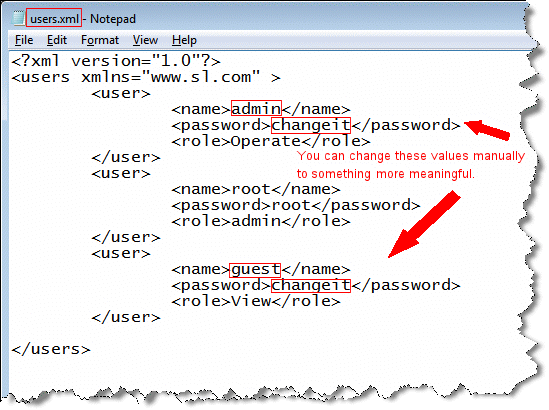
users.xmlファイルを使用してユーザを追加することもできます。これを行うには、users.xmlファイルでユーザインスタンスをコピーし、既存のインスタンスの下に新しいユーザインスタンスとしてそれを貼り付けてください。そして、以下のイメージのように新しいユーザインスタンスの名前を、新しくユニークな名前に変更してください。名前を変更をしたら、users.xmlファイルを保存してください。
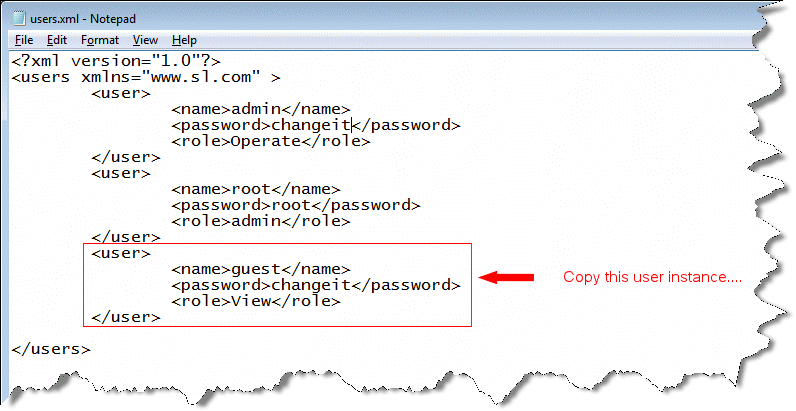
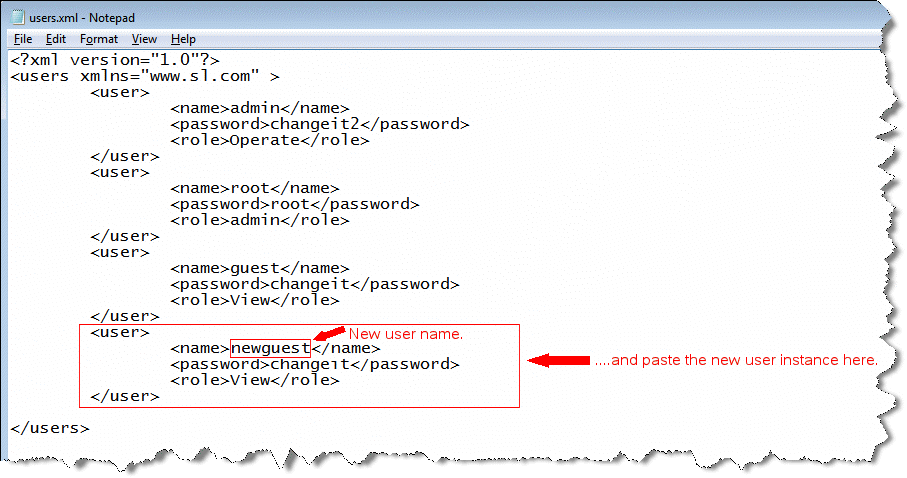
各ユーザは、定義された役割を持っています。これらの役割は、オペレータ(全ての権利)とビューワ(読み込み専用)です。デフォルトでは、オペレータの値はadminでログインすると割り当てられ、ビューワはguestログインに割り当てられます。以下に表示されているように、必要に応じて users.xml の定義を変更してください。変更を行ったら、users.xmlファイルを保存してください。
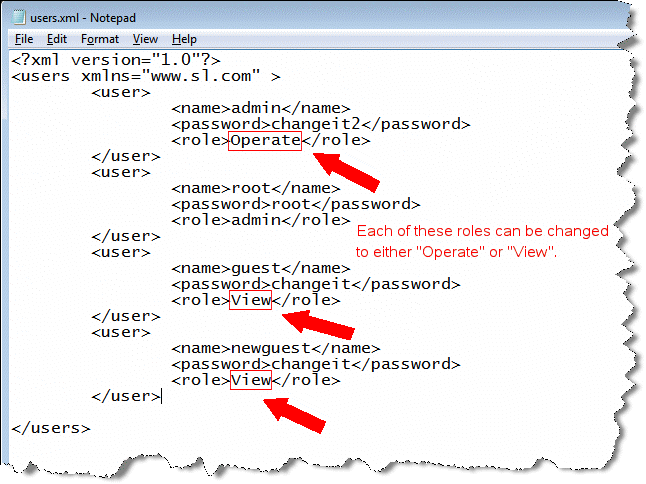
|
役割の範囲は、各定義されたユーザが実際にモニタに表示されるものを意味していて、<Magic xpiのインストールフォルダ>\Runtime\RTView\magicmonitor\roles.xmlファイルで定義されます。 |
モニタダッシュボード
Magic モニタには、3つの主要なダッシュボードがあります:
Magic xpaダッシュボード (現在は、利用できません)
Magic モニタは、異なる画面で様々なコンテキストメニューのオプションを提供します。これらのオプションは、以下の通りです。
Refresh
Back
Next
Drill Down
Export Table to Excel
Export Table to HTML
Export PDF
Copy Cell Value
Status
Logout
|
既知の問題のため、Google Chromを使用するとコンテキストメニューのオプションのすべてが表示されません。 |
関連トピック: